如何安装xp纯净版系统图文教程(图解)
xp纯净版系统虽然比较老了,但是他在我们的心目中仍然有一个重要的位置,xp的纯净版系统的界面比较简洁干净,查找东西起来也比较方便,不会像新的系统一样无从入手,运行也十分的流畅,但是如何安装xp的纯净版系统呢?下面就让小编为大家介绍安装xp纯净版系统教程吧。
重装xp系统分区步骤:
第一步:进入安装界面,用键盘上的“上”或“下”键,调整到“(4)运行DiskGenius”这个选项,按回车进入。

如何安装xp纯净版系统教程图1
第二步:选择所需要分区的硬盘,硬盘容量大小,以免误分其它硬盘。如图一
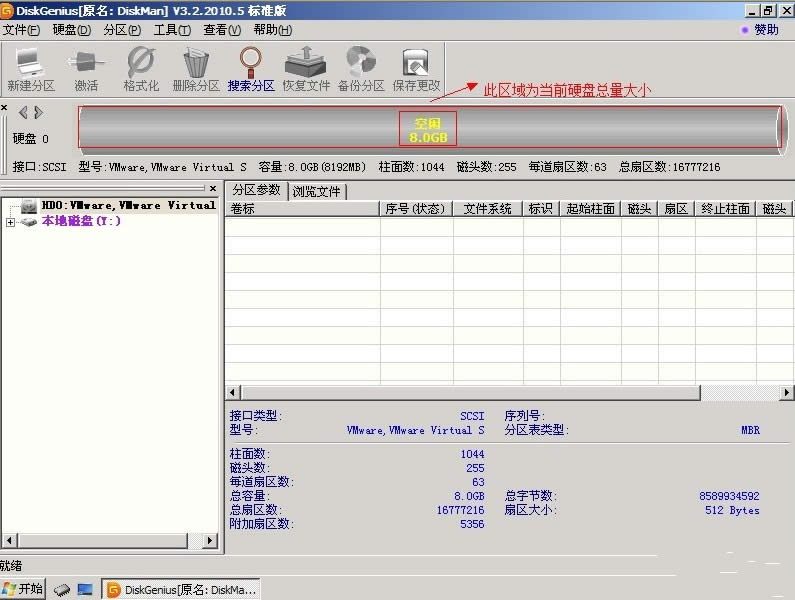
如何安装xp纯净版系统教程图2
第三步:选中所需要进行分区的硬盘,如图二
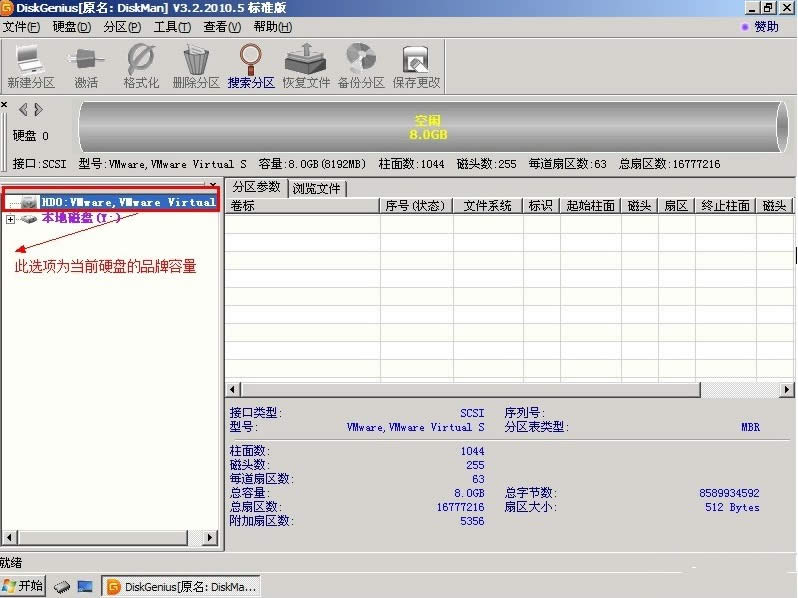
如何安装xp纯净版系统教程图3
第四步:鼠标放在所要分区的硬盘上面,鼠标右击会出现如图三所示的选择菜单,
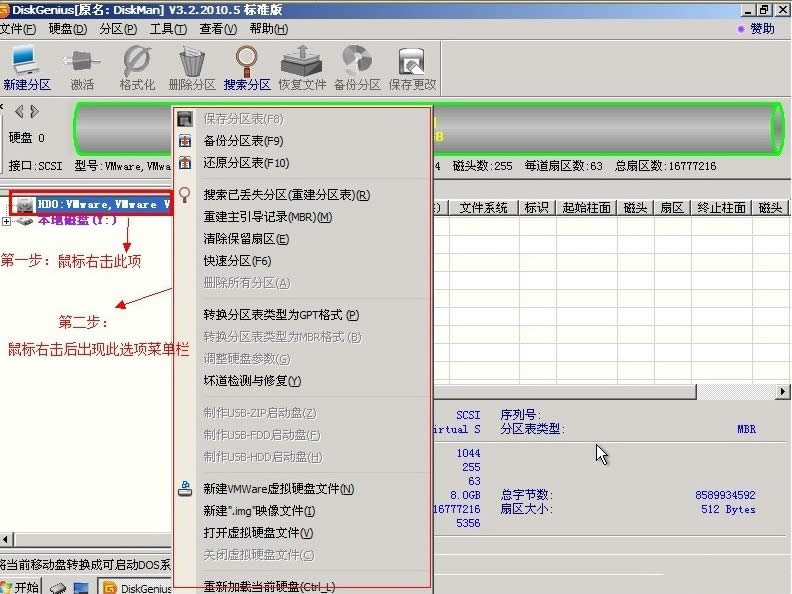
如何安装xp纯净版系统教程图4
第五步:选择快速分区(F6),点击进入。如图四
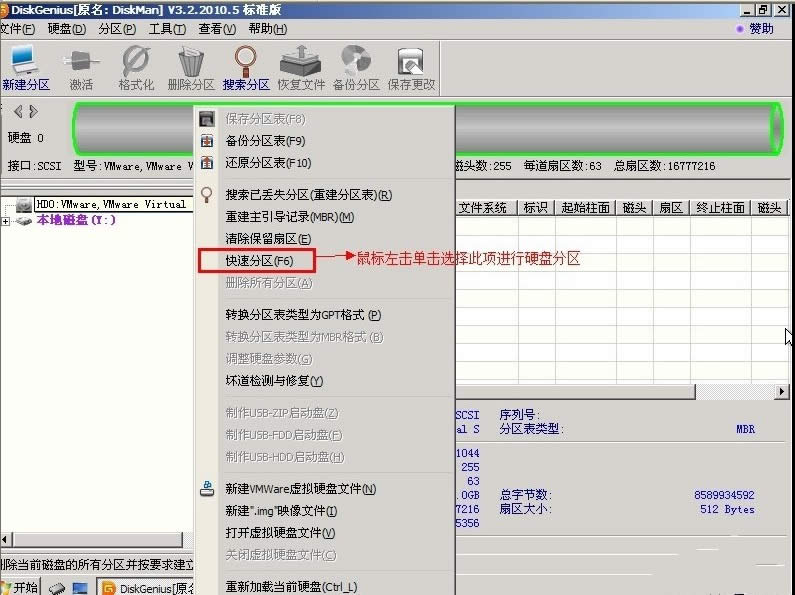
如何安装xp纯净版系统教程图5
第六步:选择所需要分区的数目或手动选择硬盘分区数目,并“重建引导记录”保持不变.如图五
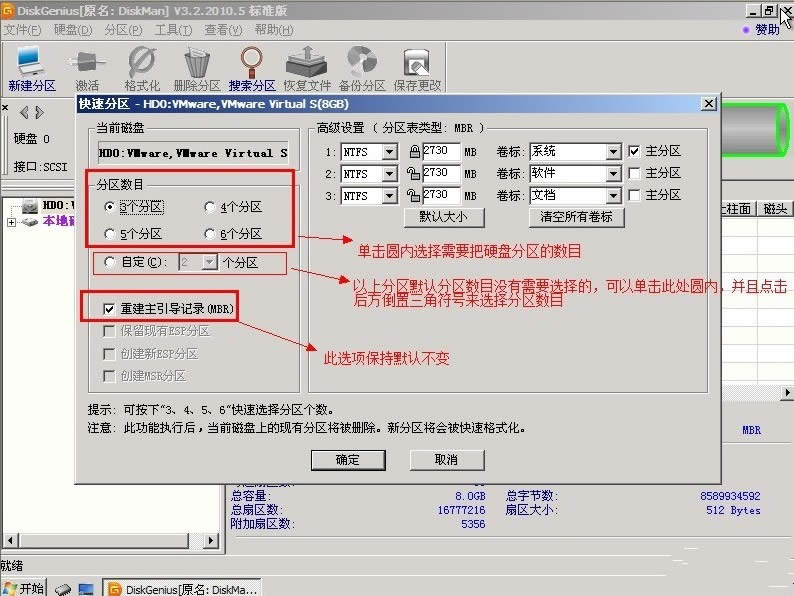
如何安装xp纯净版系统教程图6
第七步:硬盘主分区默认不变,如图六
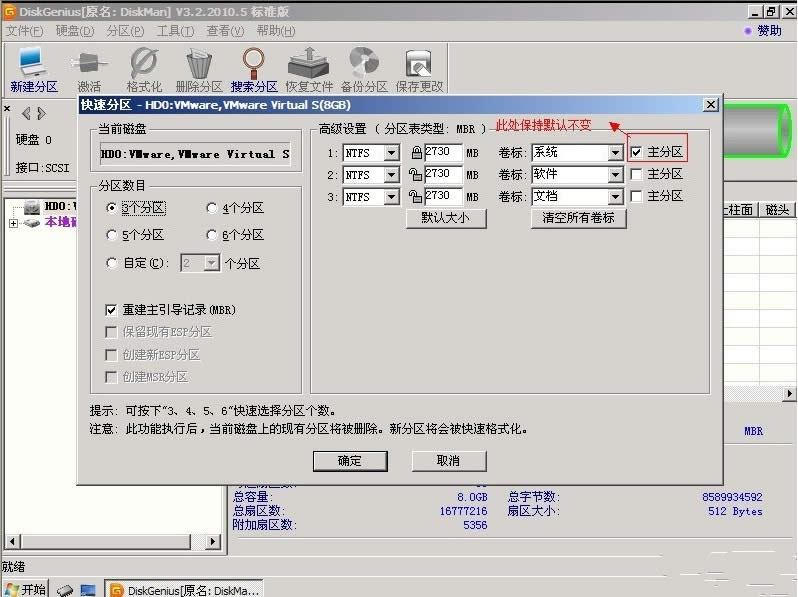
如何安装xp纯净版系统教程图7
第八步:鼠标点击,键盘修改硬盘主分区的容量(根据硬盘的大小选择合适的容量),如图七
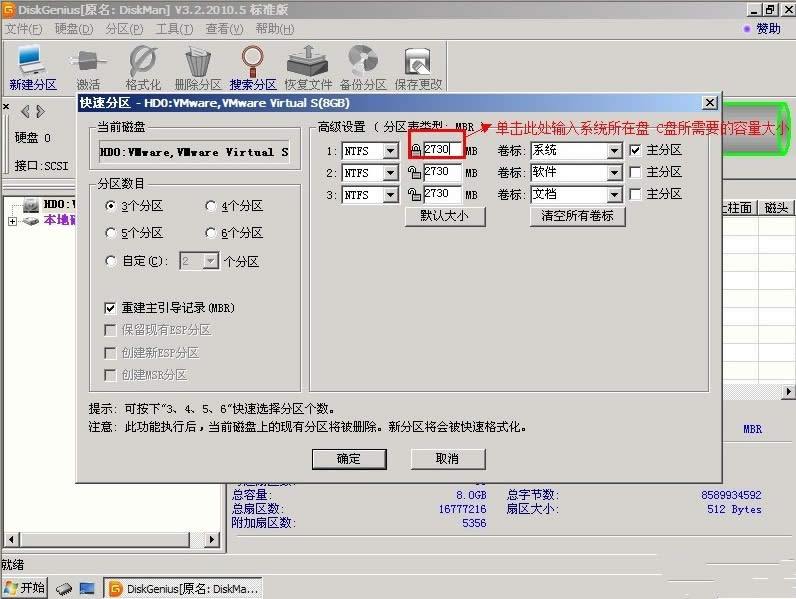
如何安装xp纯净版系统教程图8
第九步:修改分区数目的容量大小。并点击其它分区容量空白处,自动调整全部容量。如图八
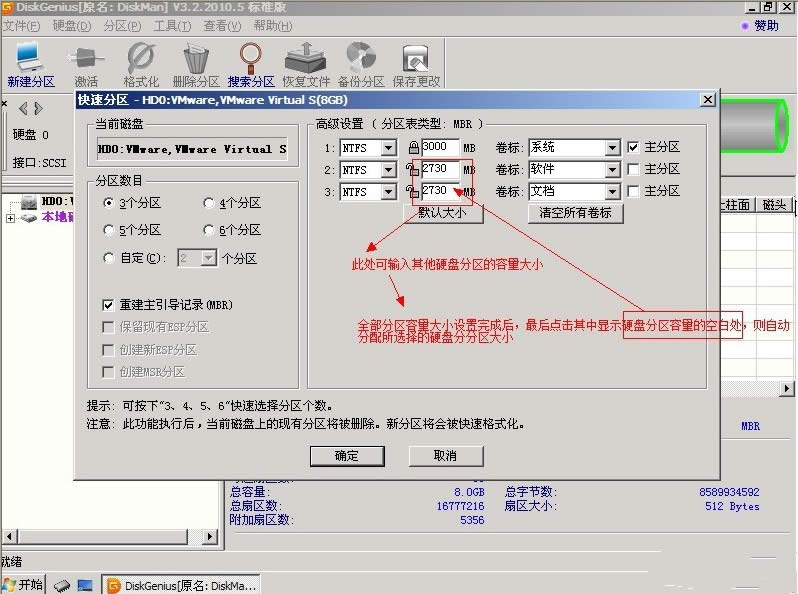
如何安装xp纯净版系统教程图9
第十步:设置分区容量完毕,点击确定。如图九
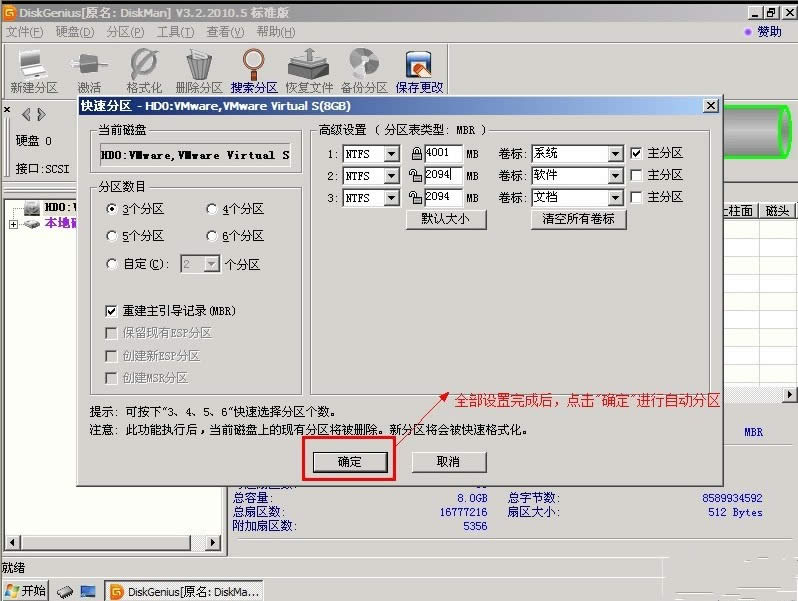
如何安装xp纯净版系统教程图10
第十一步:分区正在进行中,请耐心等待。如图十
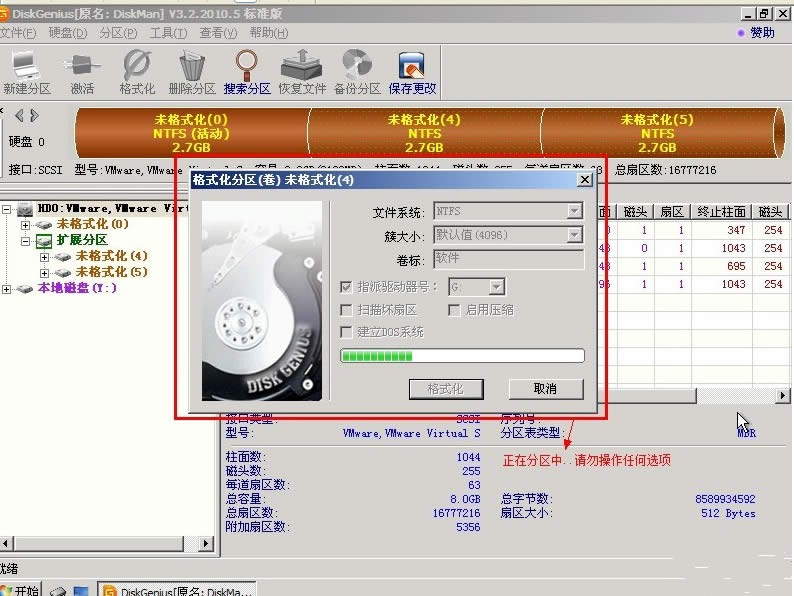
如何安装xp纯净版系统教程图11
第十二步:硬盘现已分区完成,可以自己看下。如图十一
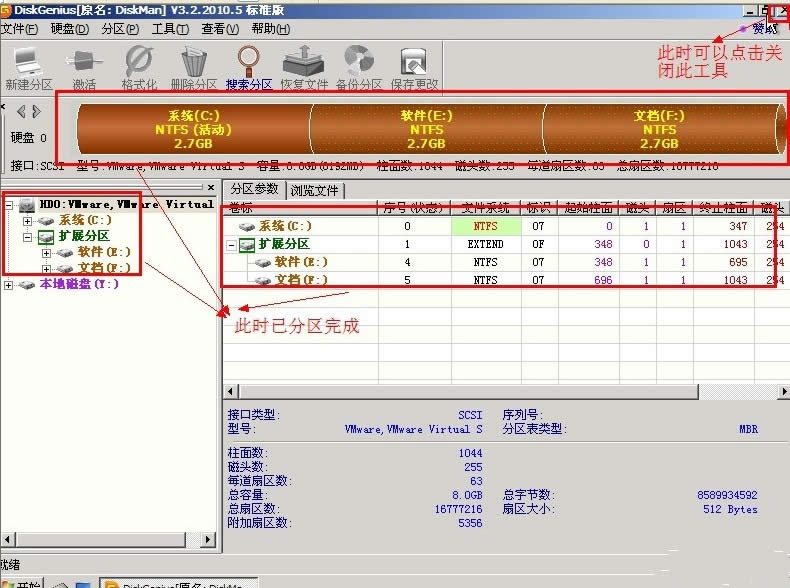
如何安装xp纯净版系统教程图12
以上就是小编为大家介绍的安装xp纯净版系统教程,安装xp的纯净版系统教程到这里就全部结束了,相信大家都有一定的了解了吧,如果大家还想了解更多的资讯敬请关注小鱼系统重装大师官网吧。
……